O que você vai aprender?
Nesta dica vamos trazer 3 maneiras de limpar aqueles zeros que as vezes aparecem vindo à esquerda em nossos valores.
Quando nos deparamos com valores que não queremos nos nossos dados sempre pensamos em maneiras de nos livrar deles o mais rápido possível, se pudermos fazer esse processo ser automático melhor ainda. Então nós traremos 3 maneiras de lidar com esses possíveis erros.
Método 1: Usando a Ferramenta fórmula
Com a ferramenta fórmula nós temos muitas opções para lidar com campos de texto (string). Uma delas é o TrimLeft.
Usaremos como exemplo esse text input.
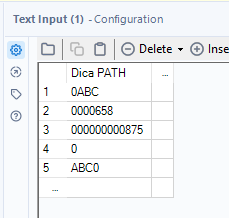
Nosso comando TrimLeft irá vir acompanhado de um IF, para podermos manter campos onde o resultado é única e exclusivamente 0. Caso prefira não usar o IF sua fórmula vai ser somente o comando TrimLeft, mas em todos os casos em que o campo for somente “0”, serão preenchidos com “null”
A seguir tem a fórmula que usamos ( IF [Dica PATH] = ‘0’ THEN ‘0’ ELSE TrimLeft([Dica PATH],’0′) ENDIF ). Esse é o resultado:
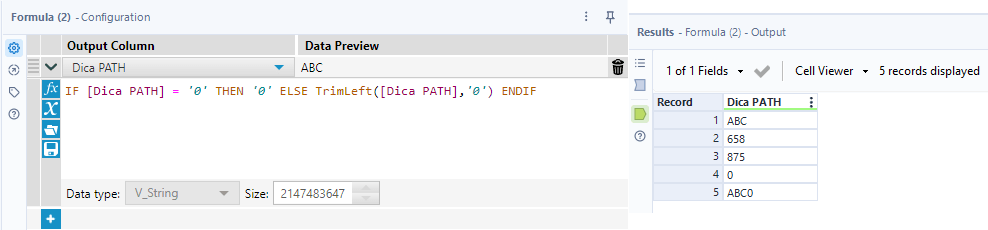
Método 2: Usando Regex
Uma outra opção é utilizar a ferramenta Regex para remover os zeros somente quando forem encontrados dois ou mais zeros à esquerda.
Usaremos a mesma base. E configuraremos a ferramenta Regex dessa maneira.
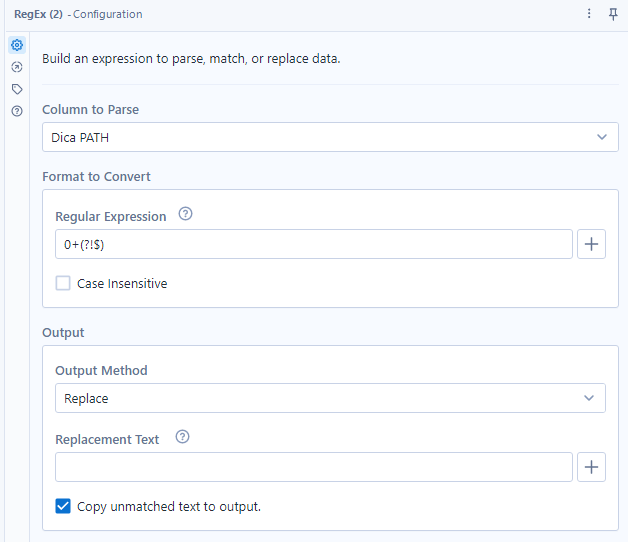
Com isso temos o resultado:

Que é o mesmo de quando optamos por usar a ferramenta de fórmula.
Método 3: Usando fórmula e filtro
Essa maneira é um pouco mais trabalhosa, mas também funciona muito bem.
Caso você não queira trocar os zeros por nada filtre os campos que tenham o 0, use TrimLeft nesses campos, e depois una tudo.
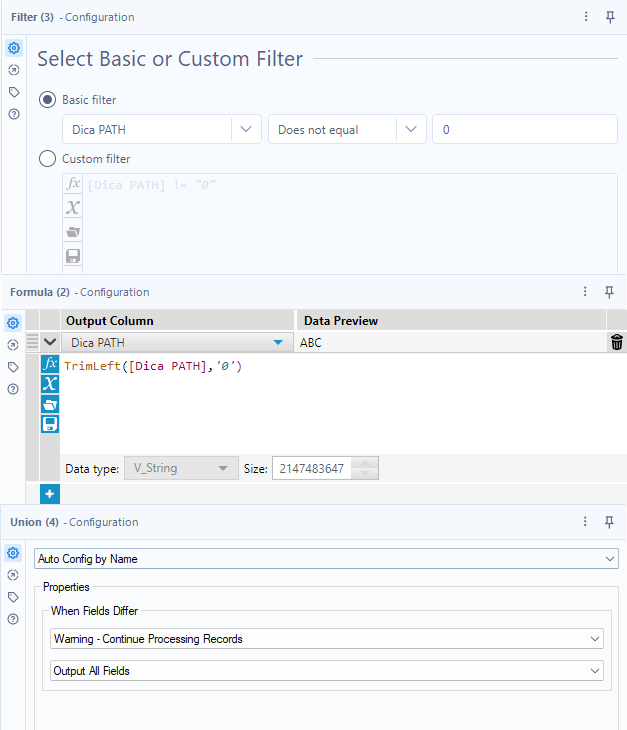
Já que nesse exemplo usaremos mais que duas ferramentas, mostraremos também como estará o fluxo.
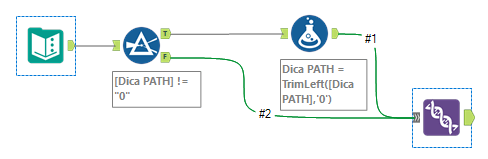
Seguindo as configurações mostradas anteriormente, vamos atingir o mesmo resultado mais uma vez.
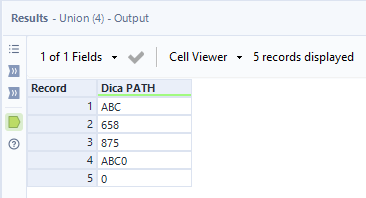
04 de janeiro de 2023
Pronto! Agora você sabe 3 maneiras de remover os zeros à esquerda dos nossos dados no Alteryx.

P A T H | Dicas Tableau – Como trocar a mesma fonte publicada do On Premise para o Tableau Cloud
Saiba Mais
P A T H | Dicas Alteryx Cloud – Como preencher valores nulos com cálculos baseados nos dados
Saiba Mais
P A T H | Dicas Tableau – Como ocultar o Abc de uma tabela de texto de forma rápida no Tableau
Saiba Mais
P A T H | Dicas Tableau Prep – Como obter o tempo de carregamento dos painéis publicados no Tableau Cloud usando o Prep
Saiba Mais

